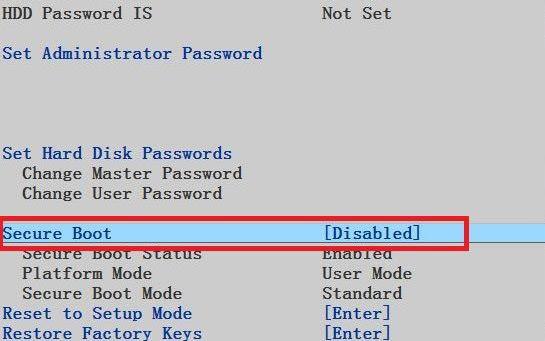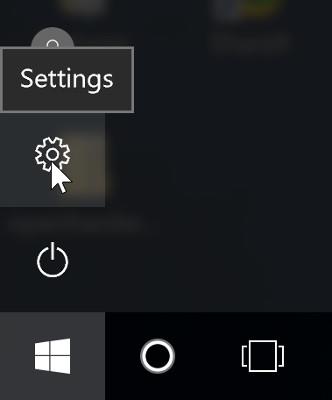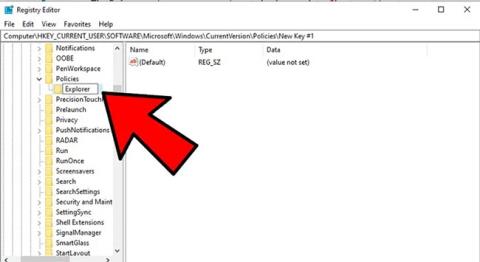Τα Windows 10 είχαν προβλήματα ασφαλείας. Από το Spectre και το Meltdown μέχρι το πρόσφατο σφάλμα Print Spooler , η λίστα με τα τρωτά σημεία των Windows 10 είναι "εκτεταμένη". Ως εκ τούτου, είναι ανακούφιση να βλέπουμε τη Microsoft να διπλασιάζει την ασφάλεια στα Windows 11 .
Τα Windows 11 θα είναι ένα πιο ασφαλές λειτουργικό σύστημα από τα Windows 10. Η νέα εστίαση της Microsoft στην ασφάλεια στα Windows 11 θα περιστρέφεται γύρω από πολλά βασικά χαρακτηριστικά. Ας δούμε λοιπόν τα σημαντικά χαρακτηριστικά ασφαλείας που ενισχύουν την άμυνα των Windows 11.
1. Λειτουργική μονάδα αξιόπιστης πλατφόρμας (TPM)
Το TPM 2.0 υποστηρίζει καλύτερους κρυπτογραφικούς αλγόριθμους
Από τη στιγμή που η Microsoft ανακοίνωσε ότι τα Windows 11 απαιτούν υποστήριξη Trusted Platform Module (TPM) 2.0 , αυτό το θέμα έχει γίνει αμφιλεγόμενο. Παρόλο που τα τσιπ TPM κυκλοφορούν για περισσότερο από μια δεκαετία, οι κατασκευαστές και οι χρήστες συσκευών μέχρι στιγμής δεν τα έχουν πάρει στα σοβαρά.
Το τσιπ TPM είναι ένα κατάστημα κρυπτογράφησης που αποθηκεύει κλειδιά κρυπτογράφησης, κωδικούς πρόσβασης και πιστοποιητικά. Το τσιπ TPM χρησιμοποιεί αποθηκευμένες καταχωρήσεις για την αναγνώριση και τον έλεγχο ταυτότητας συσκευών, λογισμικού και χρηστών.
Για παράδειγμα, στα Windows 11, το Windows Hello συνεργάζεται με το τσιπ TPM 2.0 για να εξασφαλίσει τη διαδικασία σύνδεσης. Το τσιπ TPM 2.0 αποθηκεύει ένα μυστικό που σχετίζεται με το Windows Hello και χρησιμοποιεί αυτό το μυστικό για τον έλεγχο ταυτότητας του χρήστη.
Σύμφωνα με τη Microsoft στα Windows Blogs, ο λόγος για να χρησιμοποιήσετε το νέο TPM 2.0 αντί του παλαιότερου TPM 1.2 είναι επειδή το TPM 2.0 υποστηρίζει καλύτερους κρυπτογραφικούς αλγόριθμους.
Με άλλα λόγια, το τσιπ TPM 2.0 θα διασφαλίσει ότι οι υπολογιστές που εκτελούν Windows 11 ελέγχονται και δεν έχουν παραβιαστεί.
2. Ασφάλεια βασισμένη σε εικονικοποίηση (VBS)

Virtualization-based Security (VBS) βοηθά στην προστασία από επιθέσεις εκμετάλλευσης
Η Microsoft έχει συμπεριλάβει τη δυνατότητα Virtualization-Based Security (VBS) στα Windows 11. Αυτή η δυνατότητα στοχεύει στην προστασία των λύσεων ασφαλείας από επιθέσεις εκμετάλλευσης , αποθηκεύοντας αυτές τις λύσεις μέσα σε ένα διαμέρισμα. Τα τμήματα μνήμης συστήματος είναι απομονωμένα και ασφαλισμένα.
Με απλούστερους όρους, το VBS παίρνει ένα μέρος της μνήμης του συστήματος, το απομονώνει από το υπόλοιπο λειτουργικό σύστημα και χρησιμοποιεί αυτόν τον χώρο για να φιλοξενήσει λύσεις ασφαλείας. Με αυτόν τον τρόπο, η Microsoft προστατεύει λύσεις ασφαλείας που αποτελούν τον πρωταρχικό στόχο των περισσότερων επιθέσεων στον κυβερνοχώρο.
Αν και η υποστήριξη VBS είναι διαθέσιμη στα Windows 10, αυτή η δυνατότητα δεν χρησιμοποιείται από προεπιλογή. Η Microsoft το αλλάζει αυτό με τα Windows 11. Η εταιρεία ανακοίνωσε ότι θα ενεργοποιήσει το VBS στις περισσότερες εκδόσεις των Windows 11 από προεπιλογή το επόμενο έτος.
3. Ακεραιότητα κώδικα που προστατεύεται από Υπερβλέποντα (HVCI)
Η ακεραιότητα κώδικα που προστατεύεται από Υπερβλέποντα είναι μια δυνατότητα του VBS που προστατεύει το απομονωμένο περιβάλλον μνήμης συστήματος που δημιουργεί το VBS. Το HVCI διασφαλίζει ότι ο πυρήνας των Windows, γνωστός και ως ο εγκέφαλος του λειτουργικού συστήματος, δεν τίθεται σε κίνδυνο.
Δεδομένου ότι πολλά exploit βασίζονται στη χρήση της λειτουργίας πυρήνα για να αποκτήσουν πρόσβαση στο σύστημα, το HVCI κάνει σημαντική δουλειά διασφαλίζοντας ότι ο πυρήνας είναι ασφαλής και δεν μπορεί να χρησιμοποιηθεί για επίθεση στο σύστημα.
Το HVCI διασφαλίζει ότι ο εγκέφαλος (πυρήνας) των Windows δεν κάνει κάτι ανόητο που θα μπορούσε να θέσει σε κίνδυνο την ασφάλεια του συστήματος.
Τα Windows 10 συνοδεύονται από HVCI. Αλλά μειώνει αρκετά την απόδοση των παλαιότερων CPU. Αυτός είναι ένας λόγος για τον οποίο η Microsoft απαιτεί επεξεργαστές AMD 8ης γενιάς ή μεταγενέστερες και Zen 2 ή μεταγενέστερες, καθώς διαθέτει ειδικό υλικό για HVCI.
Εν ολίγοις, τα Windows 11 θα είναι σημαντικά πιο ασφαλή από τα Windows 10 από προεπιλογή μέσω της χρήσης HVCI και VBS.
5. UEFI Secure Boot
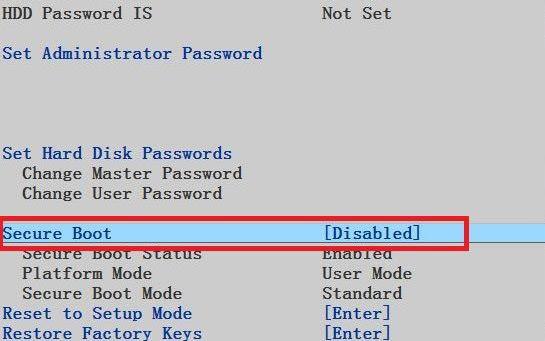
Όλα τα μηχανήματα Windows 11 θα διαθέτουν Ασφαλή εκκίνηση UEFI
Πριν μιλήσουμε για την Ασφαλή εκκίνηση του UEFI , ας ξεκαθαρίσουμε ένα πράγμα: Όλα τα εργαλεία και τα πρωτόκολλα ασφαλείας των Windows δεν μπορούν να κάνουν τίποτα εάν το σύστημά σας παραβιαστεί πριν από την εκκίνηση.
Με απλά λόγια, εάν τα Windows εκκινούν με κακόβουλο κώδικα, η επίθεση εκμετάλλευσης μπορεί να παρακάμψει όλα τα μέτρα ασφαλείας. Το UEFI Secure Boot διασφαλίζει ότι αυτό δεν συμβαίνει επαληθεύοντας ότι ο υπολογιστής εκκινείται μόνο με κώδικα από αξιόπιστη πηγή. Αυτή η πηγή μπορεί να είναι ο κατασκευαστής του υπολογιστή, ο κατασκευαστής τσιπ ή η Microsoft.
Όλα τα μηχανήματα Windows 11 θα έρχονται με UEFI Secure Boot από την αρχή. Αυτό θα δώσει στις μηχανές με Windows 11 σημαντική ώθηση στην ασφάλεια σε σύγκριση με τις συσκευές Windows 10.
Η Microsoft διασφαλίζει ότι το νέο λειτουργικό σύστημα είναι ασφαλές από την αρχή. Το υλικό που εστιάζεται στην ασφάλεια, όπως το TPM 2.0 και οι νεότερες CPU, θα επιτρέψουν λειτουργίες όπως το VBS και το UEFI Secure Boot για την προστασία των χρηστών από επιθέσεις εκμετάλλευσης.
Ωστόσο, οι περισσότεροι χρήστες των Windows εξακολουθούν να χρησιμοποιούν παλαιότερα μηχανήματα. Έτσι, η Microsoft πρέπει να πείσει τους ανθρώπους να αγοράσουν νέους υπολογιστές. Και δεν θα είναι εύκολο.